Eliminar todas las instancias de Spotify mediante el Administrador de Tareas
Lo primero que tienes que hacer si quieres eliminar completamente Spotify de tu ordenador con Windows 10 es matar todas las aplicaciones que se estén ejecutando. Puedes hacerlo en el Administrador de tareas.
Sigue los siguientes pasos para terminar esta tarea.
- Puedes hacer clic con el botón derecho en la barra de tareas de Windows 10 y elegir el Administrador de tareas. Esto abrirá el Administrador de tareas.
- Después, cuando aparezca el Administrador de tareas, busca el grupo de tareas de Spotify. Haz clic con el botón derecho sobre ella y, a continuación, haz clic en Finalizar tarea para cerrarla. Pronto, la tarea habrá terminado. Ya no aparecerá en la lista del Administrador de Tareas, y habrá terminado.
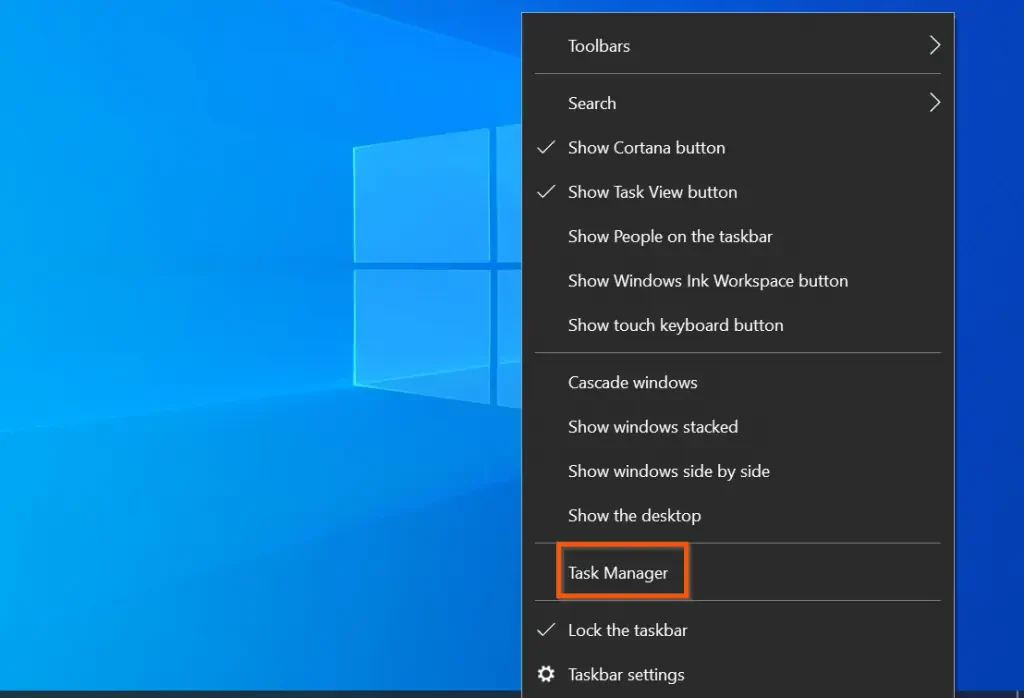
Desinstalar Spotify de los programas y funciones
Paso 2: Después de haber cerrado todas las instancias de Spotify en el Administrador de tareas, el siguiente paso es desinstalar la aplicación. Puede que hayas hecho esto muchas veces antes de encontrar esta guía.
Sin embargo, aquí están los pasos con la forma más rápida de deshacerse de la aplicación:
- Busca Spotify. Busca Spotify y luego haz clic con el botón derecho del ratón y elige Desinstalar. Si haces clic en este botón, aparecerá “Desinstalar o cambiar un programa”.
- Ahora, busca Spotify, haz clic con el botón derecho del ratón y, a continuación, haz clic en Desinstalar. Después de desinstalar la aplicación, para asegurarte de que ha desaparecido, haz lo último de la siguiente sección.

Eliminar todos los archivos y carpetas en %appdata%Spotify
Lo último que debes hacer para eliminar completamente Spotify en Windows 10 es eliminar todos los archivos y carpetas de la carpeta Spotify.
Spotify debería haber sido desinstalado en la última sección, y esta carpeta debería haber desaparecido. Como nota adicional, es posible que tengas que eliminar manualmente los archivos y subcarpetas de la carpeta Spotify.
Sigue estos pasos para terminar esta tarea:
- En el cuadro de búsqueda de la parte inferior izquierda de la barra de tareas, escribe y copia lo siguiente
%appdata%Spotify
- Por último, abre la misma carpeta que salió en la búsqueda al hacer clic en el enlace.Spotify fue eliminado cuando lo desinstalaste en la última sección. La carpeta no aparecerá en los resultados de la búsqueda si no aparece en los resultados. En este caso, tendrías que reiniciar tu ordenador para deshacerte de la aplicación.
- Haz clic en un archivo de la carpeta cuando se abra. A continuación, pulsa las teclas Ctrl y A al mismo tiempo en tu teclado. Se elegirán todos los archivos y carpetas de Spotify.
- Es el momento de terminar. Haz clic con el botón derecho en los archivos y carpetas de los que quieras deshacerte y elige “Eliminar”. Elimina todos los archivos de tu ordenador. A continuación, reinícialo.
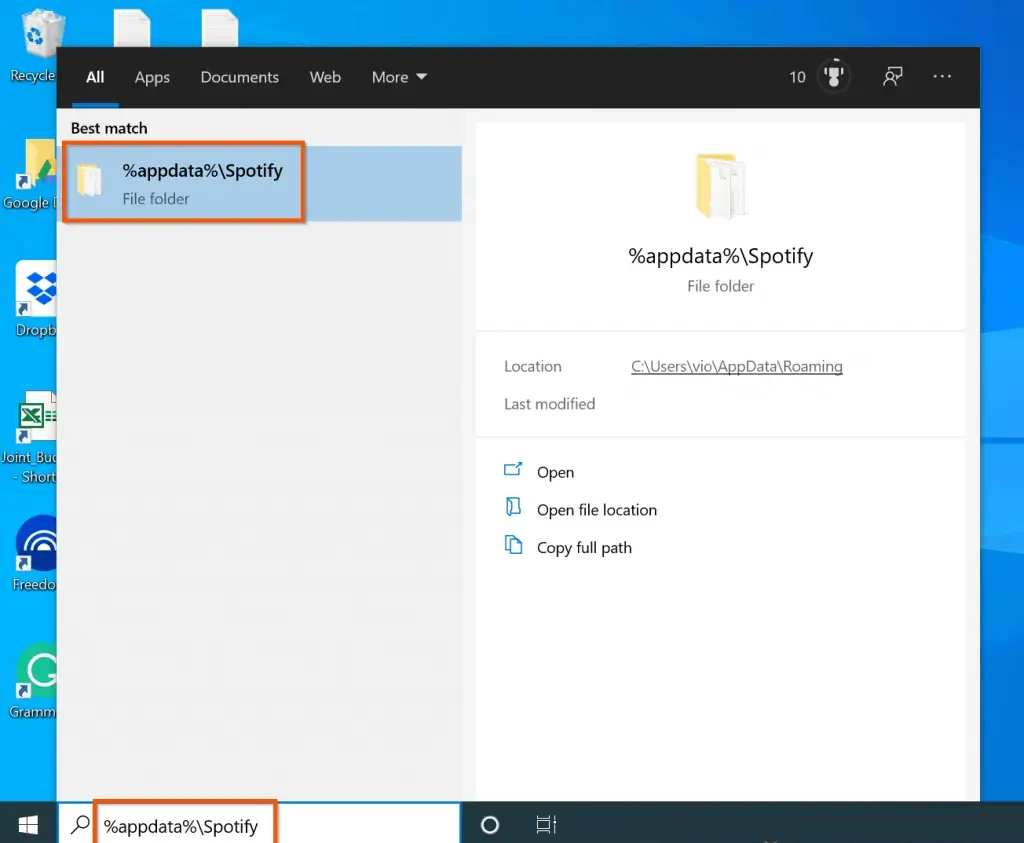
Después de seguir los pasos de esta guía, Spotify será eliminado de tu PC con Windows 10.
Espero que te haya resultado útil.
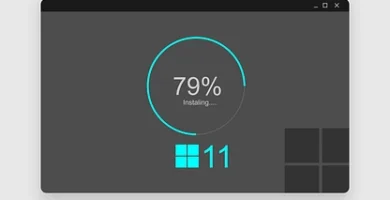
Cómo instalar Windows 11 manualmente de forma gratuita (actualizar Windows 10)
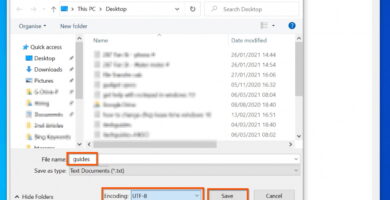
Bloc de notas en Windows 10: tu guía definitiva (II)

Cómo desinstalar Windows 11 y volver a Windows 10 manualmente
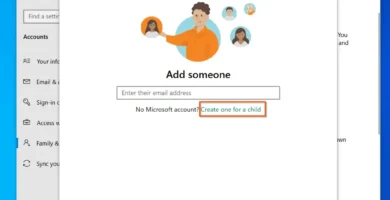
Cómo utilizar el control parental en Windows 10

Cómo mantener tu sistema actualizado para mayor seguridad y estabilidad
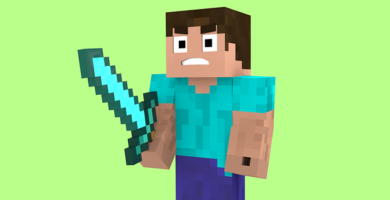
Cómo actualizar Minecraft en Windows 10
¿Nos ayudas a compartir?
- Samsung Galaxy S23 - febrero 17, 2023
- WiFi no funciona en Windows 11 - noviembre 7, 2022
- Reseña Samsung Galaxy A53 - octubre 20, 2022

